苹果电脑怎么恢复出厂设置 mac系统恢复出厂设置教程
更新日期:2024-03-22 18:19:14
来源:转载
手机扫码继续观看

最近有不少使用苹果电脑的小伙伴,碰到了难以解决的问题,想要通过恢复出厂设置这种方法来处理这个问题,但是却不知道苹果电脑上要怎么恢复出厂设置,不要着急,系统小编早就为大家准备好了mac系统恢复出厂设置教程,大家赶紧来看看吧。
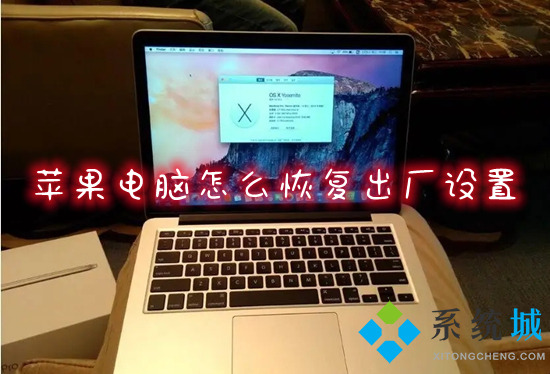
苹果电脑怎么恢复出厂设置?
具体步骤如下:
1.首先在苹果电脑mac键盘上,按下开机键;

2.之后在键盘上,同时按下“cmmand+r”按键;
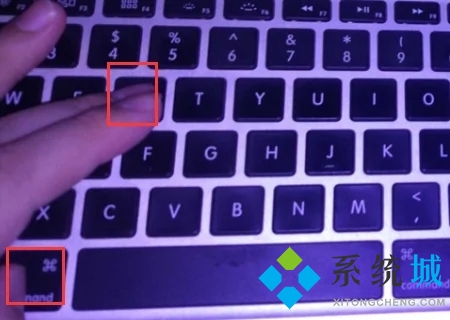
3.然后在Mac OS X实用工具界面中,选择磁盘;

4.再者在该界面中,选择“Macintosh HD”选项,点击右侧“抹掉”选项;
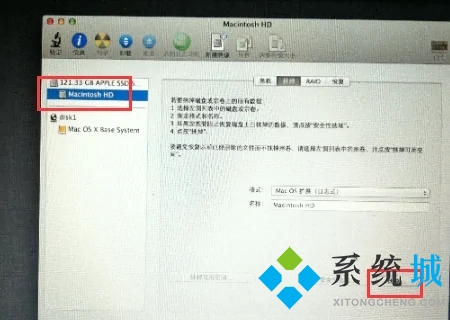
5.接着在该界面中,点击“同意”按钮;

6.最后在该界面中,重新加载组件恢复出厂设置。
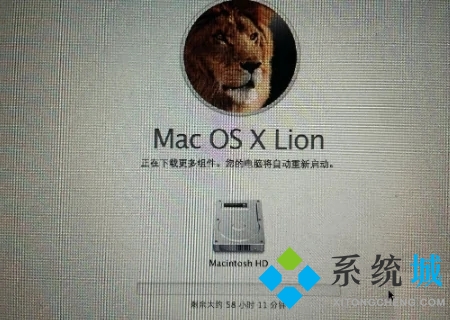
以上就是小编为大家带来的苹果电脑怎么恢复出厂设置的方法了,希望能帮助到大家。
该文章是否有帮助到您?
常见问题
- monterey12.1正式版无法检测更新详情0次
- zui13更新计划详细介绍0次
- 优麒麟u盘安装详细教程0次
- 优麒麟和银河麒麟区别详细介绍0次
- monterey屏幕镜像使用教程0次
- monterey关闭sip教程0次
- 优麒麟操作系统详细评测0次
- monterey支持多设备互动吗详情0次
- 优麒麟中文设置教程0次
- monterey和bigsur区别详细介绍0次
系统下载排行
周
月
其他人正在下载
更多
安卓下载
更多
手机上观看
![]() 扫码手机上观看
扫码手机上观看
下一个:
U盘重装视频












